Ілюзія руху в Photoshop
У цьому завданні згадаємо правила виділення об'єктів (!!), для створення цікавого ефекту розмивання,що в свою чергу створює ілюзію руху. Також додамо фокусу до зображення. Отримаємо із звичайної фотографії припаркованого авто такий її варіант:
 ➠
➠

Виконання лабораторно-практичної роботи
- Запустити програму Adobe Photoshop (можна скористатися версією Photoshop online)
- Переконатися, що відображено палітри:
- Шари (Слои)
- Історія
- Відкрити фото з АВТОМОБІЛЕМ, та зберегти його на робочий стіл комп'ютера
- Відкрити це фото в Photoshop
- Продублювати зображення з автомобілем (Ctrl + J)
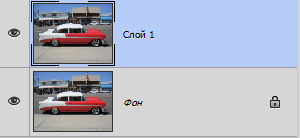
- Застосувати фільтр Розмиття в русі (Motion Blur).
Для цього перейти Головне меню - Фільтр - Розмиття - Розмиття в русі (Filter - Blur - Motion Blur), задавши такі параметри: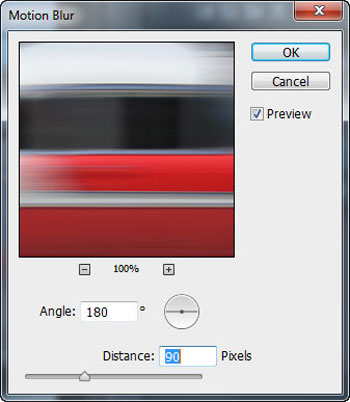
Отримати:
- Приховати шар Фон
- До дублікату шару з розмиттям додати шар-маску.
Виконати: Головне меню - Шар - Шар-маска - Показати усе (Layer - Layer Mask - Reveal All).
На шарі-масці шару, обробити зображення автомобіля за допомогою кисті ЧОРНОГО кольору з м'яким "натиском" (показано, як обравши інтстумент КИСТЬ, можна зменшувати жорсткість (збільшувати м'ягкість) кисті)
кисті ЧОРНОГО кольору з м'яким "натиском" (показано, як обравши інтстумент КИСТЬ, можна зменшувати жорсткість (збільшувати м'ягкість) кисті)
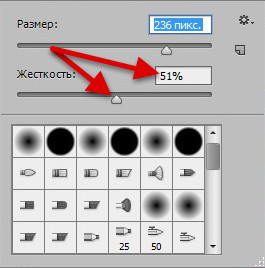

- Показати шар Фон
Отримати:

- Натиснути комбінацію клавіш Ctrl + Shift + Alt + E, щоб об'єднати усі видимі шари в один НОВИЙ шар.
- За допомогою інструменту
 Овальна область (Elliptical Marquee Tool), створити виділення навколо переднього колеса автомобіля.
Овальна область (Elliptical Marquee Tool), створити виділення навколо переднього колеса автомобіля.

- До виділеної області, застосувати фільтр Радіальне розмиття (Radial Blur)
Для цього перейти Головне меню - Фільтр - Розмиття - Радіальне Розмиття (Filter - Blur - Radial Blur)
У параметрі Метод (Method Blur), виберіть опцію Кільце (Spin) і змістити бігунок параметра Міри (Amount) до кінця вправо
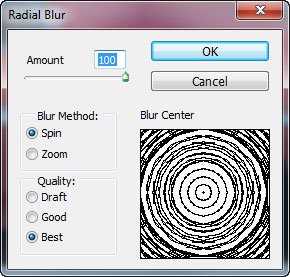
У цьому кроці, ми застосуємо Кільцеве Розмиття (Spin Blur) до нашого колеса, щоб воно виглядало, неначе швидко обертається.
Отримати:
- Повторити дію з радіальним розмиттям до заднього колеса.
Отримати:
- Створити ще один об'єднаний шар з усіх видимих шарів, натиснувши клавіші Ctrl + Shift + Alt + E
- До об'єднаного шару, додати Розмиття в русі (Motion blur), встановивши значення Зміщення (Distance) 700px.
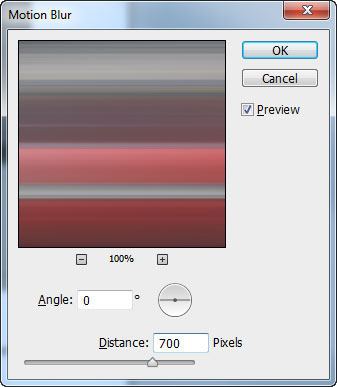
Отримати:
- Змінити режим накладення для цього шару на Заміна світлим

- Додати шар-маску. Виконати Головне меню - Шар - Шар-маска - Приховати усе (Layer - Layer Mask - Hide All)
- Пофарбувати на шарі-масці шару поверх задньої частини автомобіля, та навколо неї сірим кольором, створюючи відчуття руху (колір - #929292), розмір 400пікс., з жосткість близько нуля.
Примітка: шар-маска приховає розмиття в русі 700рх., а за допомогою білої кисті, знову проявляється ефект розмиття повністю (якщо ж колір - сірий, то ефект менш помітний, і чим темніший колір, тим менш помітний ефект)
Отримати:
- Зберегти файл у власну папку, надавши ім'я Ілюзія руху у Photoshop, та повідомити про виконання викладача
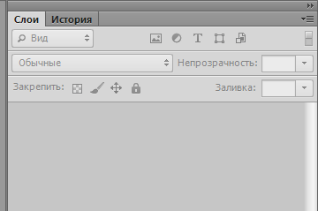
-
Домашнє завдання:
- п.3.3 Виділення областей на зображенні (Основи комп'ютерної графіки ..Кащеєв _2011, (стор. 56))
- п.3.4 Робота з контуром виділення. Використання масок і каналів (Основи комп'ютерної графіки ..Кащеєв _2011, (стор. 62))
- п.3.8 Коригування кольору та тону (Основи комп'ютерної графіки ..Кащеєв _2011, (стор. 77))
- Виділення за допомогою інструментів групи «Область» (сайт adobe.com)
- Виділення за допомогою інструменту «Ласо» (сайт adobe.com)
- Швидке виділення (сайт adobe.com)
- Вибір діапазону кольорів (сайт adobe.com)
- * Створення текстових ефектів (сайт adobe.com)